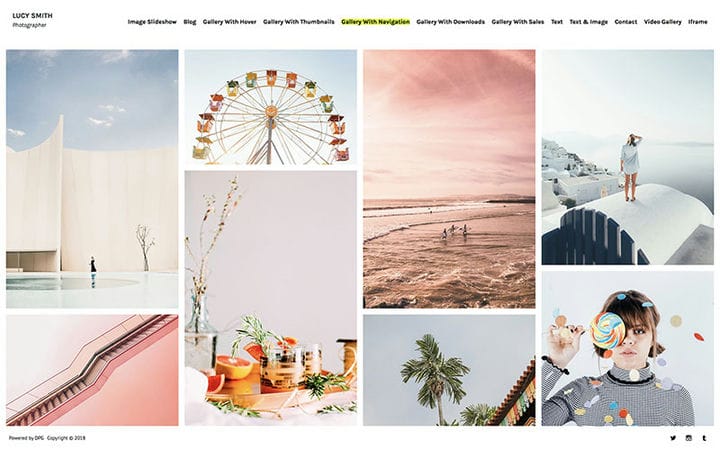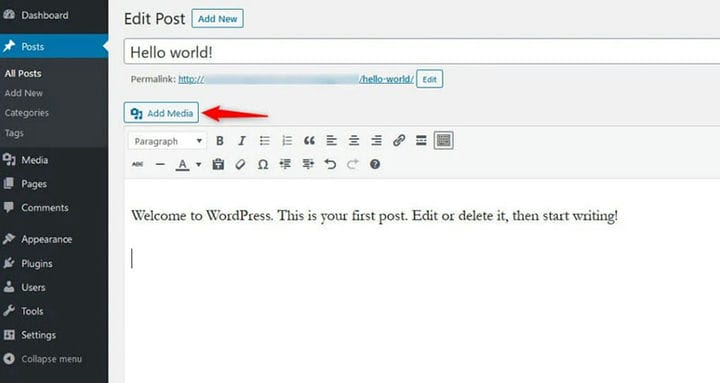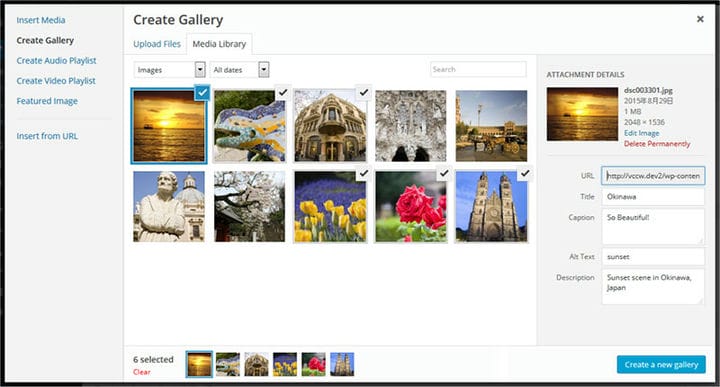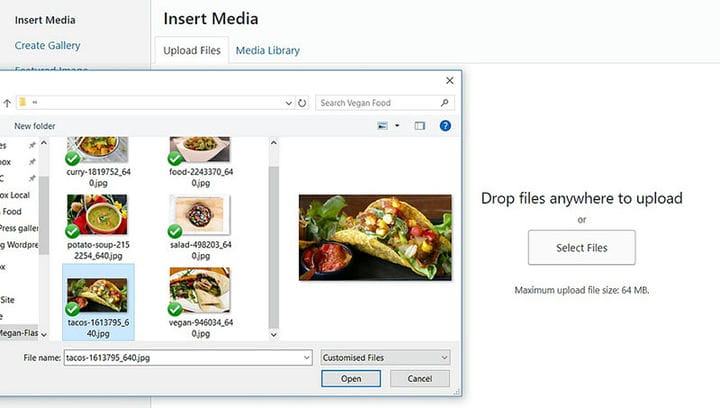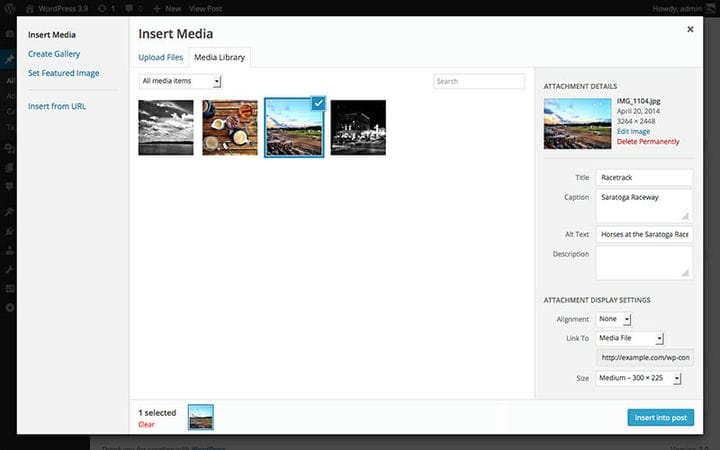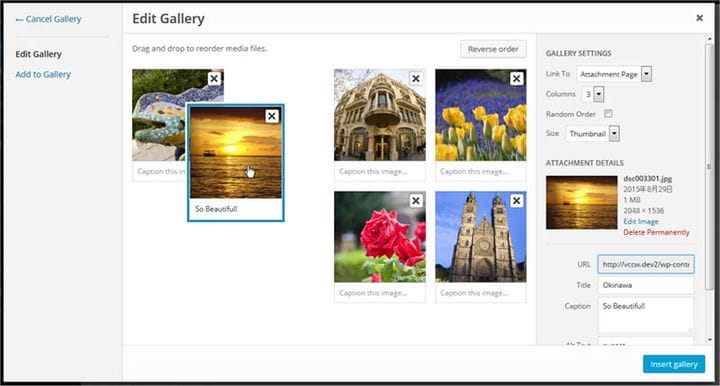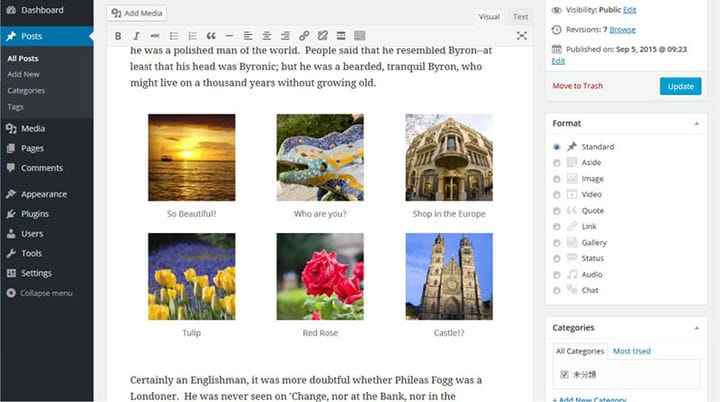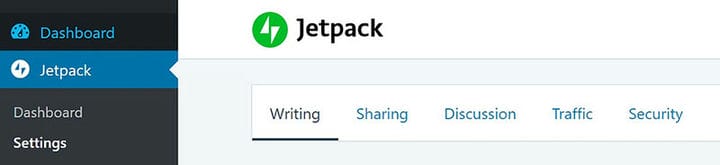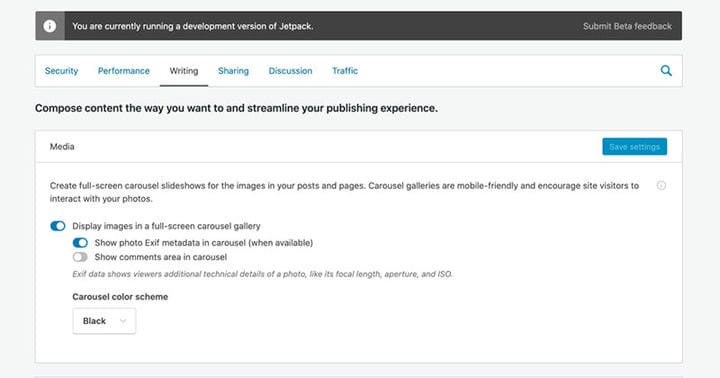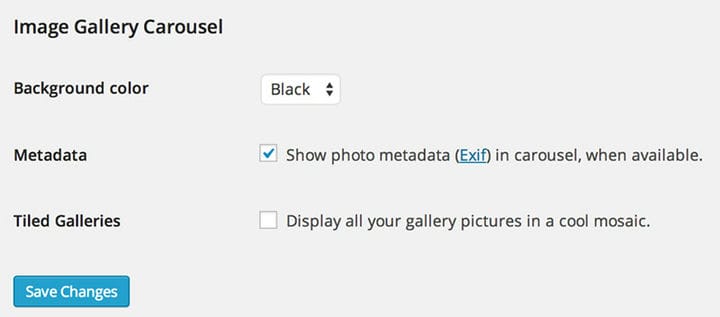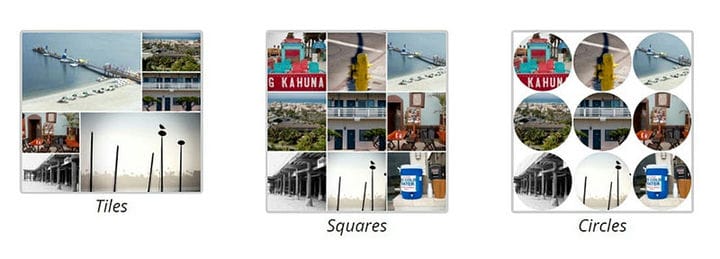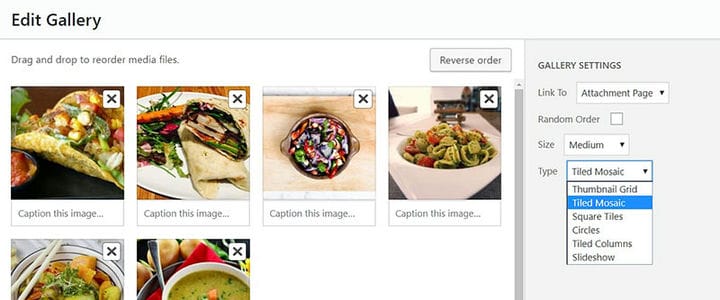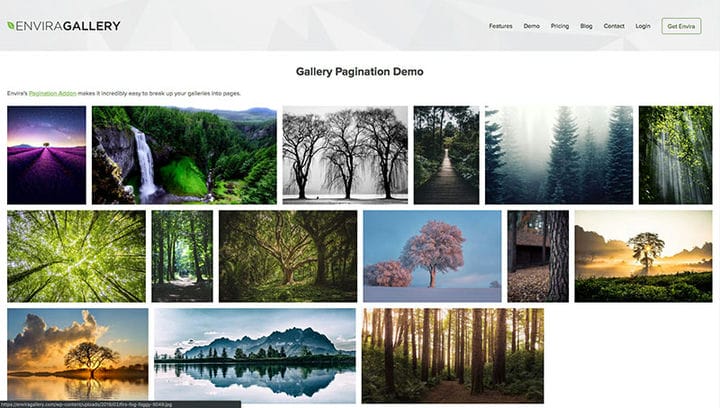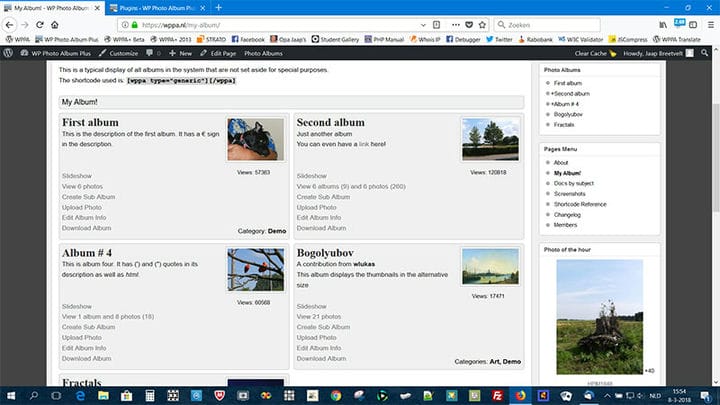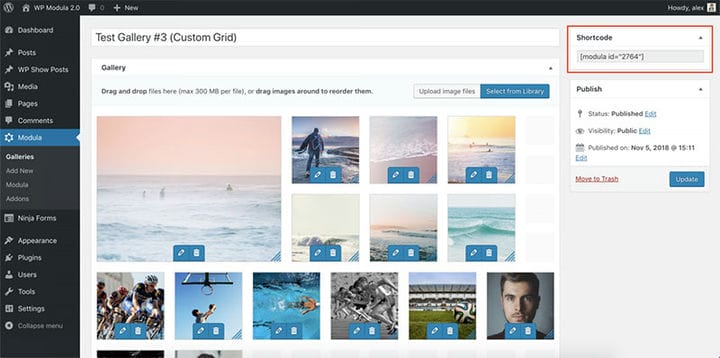Как добавить галерею в WordPress
Если вы когда-нибудь задумывались, как увеличить количество посещений ваших веб-сайтов, то вам нужно знать, как добавить галерею в WordPress. Создание галереи изображений оказалось одним из самых эффективных способов для этого. Это улучшит работу веб-сайта и привлечет много потребителей и даже заставит их вернуться позже.
Если вы создаете галерею и отображаете ее на своем веб-сайте, вы можете показывать несколько изображений. Независимо от того, являетесь ли вы фотографом, блоггером или хотите поделиться каждым своим днем с публикой, добавление галереи в WordPress — это то, что вам нужно.
Существуют различные способы создания галереи и добавления ее в WordPress. Это специальные плагины, которые вы можете использовать для добавления галерей изображений на сайт. Он имеет очень простые настройки галереи, и довольно легко вставить галерею и изображения, которые вы хотите, на свой сайт WordPress.
Если вы добавите галерею в WordPress, вы будете отображать изображения уникальным образом. Выберите нужные изображения и добавьте их в галерею WordPress. Таким образом, вы сможете представить работу или продукты. При правильном подборе и правильном порядке изображений вы увеличите количество посещений и вызовете интерес у многих потенциальных клиентов.
Теперь, когда вы знаете о преимуществах добавления галереи в WordPress, вы наверняка захотите создать галерею. Если вы никогда не добавляли медиатеку на свой веб-сайт, мы можем вам помочь. В этой статье вы узнаете, как добавить галерею в WordPress. Кроме того, мы также научим вас создавать новую галерею, редактировать галерею, добавлять нужные изображения, удалять изображения, устанавливать порядок изображений и многое другое.
Выберите правильное местоположение
После того, как вы создадите галерею WordPress, вы можете разместить ее в любом месте на своем веб-сайте. Вы можете вставить галерею изображений в середину абзаца или на новую пустую страницу. Поместите курсор в то место на странице, где вы хотите разместить галерею изображений, и щелкните. Если вы решите поместить его в абзац, текст будет перемещаться выше и ниже галереи изображений.
Добавить новую галерею
После того, как вы решите, где вы хотите отображать свою галерею изображений, нажмите кнопку «Добавить медиа». Это так же, как если бы вы хотели добавить новое изображение в свою галерею WordPress.
Вы должны увидеть меню слева. Нажмите «Создать галерею», чтобы открыть медиатеку и загрузить файлы. Теперь вы выбираете изображения, которые хотите добавить в свою галерею WordPress. Вы можете выбирать и добавлять изображения, которые уже есть в вашей медиатеке. Вы также можете загрузить новые изображения со своего компьютера в галерею WordPress. Вы также можете создать галерею из старых и новых изображений. Все, что вам нужно сделать, это переключиться с одной вкладки на другую — «Загрузить файлы» или вкладку «Медиатека».
Загрузить файлы
Вы можете загружать изображения в свои галереи изображений с помощью перетаскивания. Чтобы добавить новое изображение, нажмите на нужное изображение и перетащите его в окно загрузки. Конечно, вам не нужно добавлять изображения в галерею по одному. Вы можете выбрать несколько изображений, и они будут объединены в единую галерею изображений.
Медиа библиотека
Медиатека WordPress — это место, где вы храните все ранее загруженные изображения. Чтобы добавить некоторые из этих изображений в свою галерею, выберите нужные изображения и установите флажок. После того, как вы сделаете выбор, щелкните и перетащите изображения в область загрузки.
Вы можете написать заголовок или краткое описание для каждого нового изображения, добавляемого в галерею. Кроме того, всего за пару кликов вы можете изменить порядок изображений в галерее WordPress. Вы можете создать один или иметь случайный порядок. Вы также можете удалять изображения из галереи. После того, как вы закончите выбор и расположите изображения в определенном порядке, нажмите кнопку «Создать новую галерею», чтобы продолжить.
Редактировать и вставить галерею
Если вы все еще хотите внести некоторые изменения в галерею изображений, вы можете сделать это до того, как вставите ее на страницу WordPress. Вы сможете увидеть галерею редактирования где-нибудь на экране. Щелкните ее, чтобы перейти на страницу редактирования галереи и придать галерее последний штрих.
- Используйте метод перетаскивания для выбора и перемещения миниатюр изображений. Таким образом, вы можете изменить порядок изображений в своей галерее WordPress.
- Используйте страницу редактирования галереи, чтобы добавить к изображениям метаданные: заголовки, замещающий текст и URL-адреса. Эта SEO-работа даст обоим изображениям и вашему веб-сайту WordPress преимущество при выполнении поиска через браузер, такой как Google.
- Добавьте больше изображений в галерею. Напишите описание для каждого изображения. Оно появится в виде подписи под миниатюрой изображения.
- Вы можете изменить размер изображения или выбрать отображение изображений в случайном порядке в галерее.
- Вы также можете выбрать количество столбцов, которые будут отображаться после нажатия кнопки «Вставить галерею».
- Если вы хотите удалить определенное изображение из галереи, поместите курсор на миниатюру. Должна появиться метка X. Простой щелчок мгновенно удалит изображения из галереи изображений.
- Если вы хотите удалить всю галерею изображений, нажмите кнопку «Отменить галерею», чтобы выйти со страницы «Редактировать галерею».
После того, как вы загрузите нужные изображения, закончите редактирование и расположите их в нужном порядке, пора переходить к следующему шагу.
Нажмите кнопку «Вставить галерею», и ваша галерея изображений отобразится в вашем сообщении или на странице. Он появится в виде строки миниатюр. Если вы все еще думаете, что можете что-то изменить, вам не нужно заходить в настройки галереи. Нажмите прямо в редакторе, чтобы внести дополнительные изменения в галерею. Когда вы закончите, щелкните символ карандаша, чтобы вернуться на страницу редактирования галереи.
Вы также можете использовать ползунок для отображения изображений в галерее WordPress. Это отличные функции для создания привлекательных и элегантных галерей. Они обязательно привлекут внимание ваших клиентов.
Чтобы окончательно создать галерею, нажмите кнопку «Опубликовать/Обновить»! Вот и все — вы создали отличную галерею изображений с помощью редактора WordPress. Теперь, когда вы знаете основы того, как добавить галерею в WordPress, вы можете играть с настройками галереи.
Как видите, создать галерею изображений с помощью WordPress не так уж и сложно. Создание галереи может быть увлекательным и творческим занятием, просто следуйте этим рекомендациям.
Добавьте лайтбокс в галерею WordPress
WordPress предлагает больше возможностей при создании галереи изображений. Используя настройки галереи, вы можете изменить внешний вид вашей галереи.
Например, модуль «Карусель» в Jetpack позволяет зрителям увидеть вашу галерею в потрясающем лайтбоксе. Любая галерея изображений, которую вы встраиваете на свой веб-сайт WordPress, будет начинаться с эффекта лайтбокса с помощью этого удивительного плагина.
Существует также так называемый эффект ленивой загрузки. Вы можете использовать его для сортировки изображений по любому количеству столбцов. Вы также можете настроить их высоту и ширину. По сути, вы можете редактировать тему галереи, используя эти функции.
(Примечание: есть еще одна версия Jetpack под названием Gallery Carousel Without Jetpack. Это было сделано WPBeginners; это отдельная версия плагина)
Представьте себе Lightbox в виде тележки для покупок. Это позволяет посетителям веб-сайта сохранять изображения, которые им понравились больше всего. Эти изображения — весь материал, к которому они наверняка вернутся.
Плагины галереи WordPress
Конечно, на всех веб-сайтах есть более одной галереи. Существует даже премиальный многофункциональный плагин WordPress для галереи, который отлично подходит для веб-сайтов с фотографиями.
Существует несколько различных плагинов, которые помогут организовать все изображения и галереи на сайте. Между ними есть небольшая разница, которую следует учитывать: рейтинги, скорость, простота использования, функции, которые они предлагают…
Галерея Энвира
Envira Gallery — это быстрый, простой и мощный конструктор галерей WordPress с функцией перетаскивания. Используя готовые макеты Envira Gallery, вы можете создавать потрясающие фото- и видеогалереи. Без необходимости нанимать разработчика вы даже можете проверять и продавать свои фотографии.
Галерея NextGEN
Это известный плагин галереи WP, который используется уже давно. В среднем его загружают около 1,5 миллиона раз в год. У него тоже отличные отзывы! Этот плагин был разработан Imagely. Это дает вам различные возможности для загрузки и редактирования изображений. Он поставляется с мастером галереи, который шаг за шагом проведет вас через процесс создания вашей галереи. Есть несколько планов, которые вы можете выбрать.
Фотоальбом WP подробнее
Этот плагин больше, чем просто фотогалерея. Это полноценная система управления мультимедийным содержимым и системой отображения с широкими возможностями настройки. Вы можете создать любое количество альбомов и подальбомов, включая любой мультимедийный контент. Он также предлагает полный контроль над размерами дисплея, как динамическими, так и статическими.
Медиа сетка
Media Grid — единственный в своем роде плагин. Этот плагин позволяет вам легко создавать бесконечные портфолио, используя движок masonry. Используя этот плагин, вы можете создавать свои собственные макеты и смешивать любые типы медиа и адаптироваться к любому контейнеру!
Галерея изображений модуля
Этот плагин позволяет настраивать все, от высоты и ширины галереи до изменения размера отдельных фотографий… Это гарантирует, что фотографии никогда не превышают область содержимого. Он предлагает библиотеки лайтбоксов, множество эффектов и фильтров галереи. Modula — самый мощный, настраиваемый и простой в использовании плагин галереи WordPress.
Добавление галерей изображений на ваш веб-сайт — это красочный и креативный способ привлечь посетителей. Визуальные медиа всегда будут привлекать больше внимания, чем какие-то веб-сайты. Мы надеемся, что эта статья о том, как добавить галерею в WordPress, побудит вас использовать эти удивительные функции для вашего сайта WordPress.
Если вам понравилось читать эту статью о том, как добавить галерею в WordPress, вы должны прочитать эту о том, как добавлять водяные знаки к изображениям.
Мы также написали о нескольких связанных темах, таких как проверка версии WordPress, создание сравнительной таблицы с плагинами WordPress, как загрузить файл HTML в WordPress, где хранятся страницы WordPress, почему WordPress так сложно использовать и как удалить темы вордпресс.